"화면 녹화가 왜 안 돼요? 화면 녹화를 누르면 그냥 흰색 원으로 바뀌어요."
- Apple 커뮤니티에서
iPhone에 내장된 화면 녹화 기능을 사용하면 게임 플레이, 튜토리얼 단계 또는 앱 사용 상황을 쉽게 녹화할 수 있습니다. 하지만 많은 사용자가 화면 녹화 버튼이 회색으로 바뀌거나, 녹화가 갑자기 중단되거나, 파일이 저장되지 않거나, 비디오 소리가 나지 않는 등의 문제를 경험합니다. 이러한 문제는 특히 긴급하게 녹화해야 할 때 종종 좌절감을 안겨줍니다.
iPhone 화면 녹화가 작동하지 않는 경우 이 가이드는 문제의 잠재적 원인을 안내하고 효과적인 문제 해결 단계를 제공합니다.
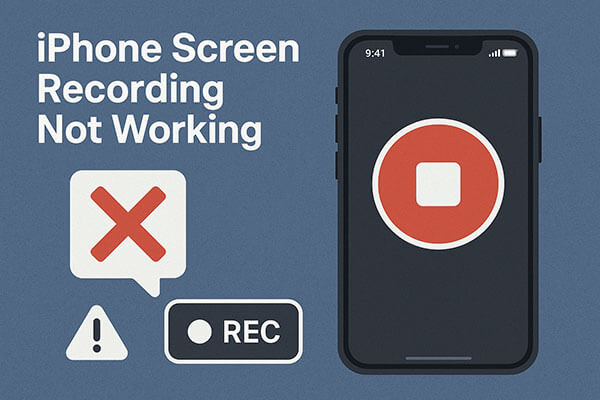
문제 해결을 시작하기 전에 iPhone 화면 녹화가 작동하지 않는 데 원인이 될 수 있는 일반적인 요소를 살펴보겠습니다.
1. 화면 녹화 버튼이 제어 센터에 추가되지 않음
제어 센터에 화면 녹화 버튼이 추가되어 있지 않으면 해당 기능을 사용할 수 없습니다.
2. 화면 콘텐츠 제한
비디오 스트리밍 서비스나 회의 앱 등 일부 앱은 저작권 보호를 위해 화면 녹화를 차단할 수 있습니다.
3. 마이크 꺼짐(녹음 중 소리 없음)
기본적으로 화면 녹화 기능은 오디오를 녹음하지 않습니다. 마이크를 수동으로 켜야 합니다.
4. 저장 공간 부족
iPhone의 저장 공간이 거의 가득 찬 경우, 화면 녹화가 저장되지 않거나 예기치 않게 중단될 수 있습니다.
5. 시스템 오류 또는 소프트웨어 문제
iOS 버그나 손상된 시스템 파일로 인해 화면 녹화 기능이 방해받을 수 있습니다.
6. 제한 사항의 "화면 녹화 제한 사항"
"화면 시간"에서 화면 녹화 권한이 비활성화된 경우, 버튼이 회색으로 표시될 수 있습니다.
이유를 알고 나면 가장 효과적인 해결책을 알려드리겠습니다. 하나씩 순서대로 시도해 보세요.
제어 센터에서 화면 녹화 옵션이 없으면 녹화를 전혀 시작할 수 없습니다. 이 문제는 업데이트 또는 실수로 삭제한 후에 자주 발생합니다. iPhone 화면 녹화가 작동하지 않는 문제를 해결하려면 먼저 기능을 다시 추가해야 합니다.
업데이트 후 iPhone 화면 녹화가 작동하지 않는 문제를 해결하는 방법은 다음과 같습니다.
1단계. iPhone에서 "설정"을 엽니다.
2단계. "제어 센터"로 이동합니다.
3단계. 아래로 스크롤하여 "화면 녹화"를 찾으세요.
4단계. "+" 아이콘을 탭하여 포함된 컨트롤에 추가합니다.

5단계. 오른쪽 상단 모서리에서 아래로 살짝 밀어 나타나는지 확인하세요.
iPhone의 "콘텐츠 및 개인 정보 보호 제한" 기능으로 인해 특정 기능이 차단될 수 있습니다. 화면 녹화가 제한되면 제어 센터의 화면 녹화 버튼이 회색으로 표시되거나 제대로 작동하지 않을 수 있습니다. 관련 권한이 활성화되어 있는지 확인해야 합니다.
이를 위해 아래 단계를 따르세요.
1단계. iPhone에서 "설정"을 엽니다.
2단계. "화면 시간"을 탭하고 "콘텐츠 및 개인 정보 보호 제한"을 선택합니다.

3단계. "콘텐츠 제한"을 선택하세요. "화면 녹화"가 "허용"으로 설정되어 있는지 확인하세요.
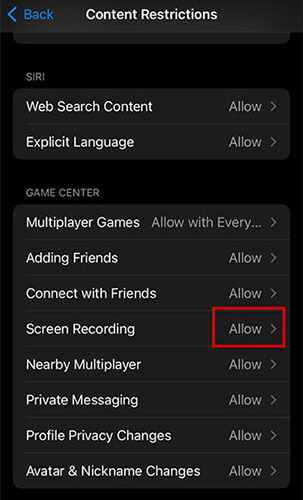
4단계. 나중에 화면 녹화를 다시 시도하세요.
화면 녹화 시 소리가 나지 않는다면 마이크가 꺼져 있기 때문일 가능성이 높습니다. 간단한 해결 방법은 다음과 같습니다.
1단계. 제어 센터를 열고 "화면 녹화" 아이콘을 탭합니다.
2단계. 설정 메뉴가 나타날 때까지 화면 녹화 아이콘을 길게 누릅니다.
3단계. "마이크 켜기" 옵션이 선택되어 있는지 확인하세요.
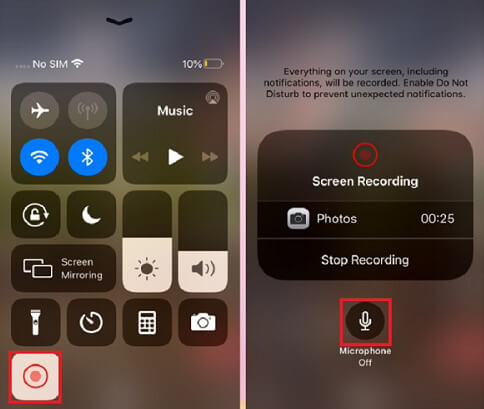
저장 공간이 부족하면 녹화가 중간에 중단되거나 아예 저장되지 않을 수 있습니다. 화면 녹화 용량이 클 수 있으므로, iPhone 화면 녹화가 작동하지 않는 문제를 해결하려면 충분한 저장 공간을 확보하는 것이 필수적입니다.
iPhone 저장 공간을 확인하는 방법은 다음과 같습니다.
1단계. iPhone에서 "설정"을 엽니다.
2단계. "일반" > "iPhone 저장 공간"으로 이동합니다.

3단계. 사용 가능한 공간을 확인하세요.
4단계. 불필요한 앱, 미디어 또는 캐시 파일을 삭제합니다 .
iPhone 저장 공간을 확보하는 방법에 대해 자세히 알고 싶다면 놓치지 말아야 할 단계별 가이드가 있습니다.
iPhone 저장 공간이 가득 찼나요? iPhone 저장 공간을 쉽게 확보하는 방법은 무엇일까요?저전력 모드는 배터리 절약을 위해 특정 시스템 기능을 제한합니다. 이로 인해 화면 녹화와 같은 프로세스가 방해를 받아 지연, 중단 또는 오류가 발생할 수 있습니다. 저전력 모드를 끄면 정상적인 성능으로 복원됩니다.
저전력 모드를 비활성화하려면 다음 단계를 따르세요.
1단계. iPhone에서 "설정"을 엽니다.
2단계. "배터리"를 탭한 다음 "저전력 모드"를 끕니다.

일시적인 시스템 버그로 인해 화면 녹화 기능이 제대로 작동하지 않을 수 있습니다. 강제 재시작을 하면 시스템 캐시가 삭제되고 문제를 일으키는 사소한 결함이 해결되는 경우가 많습니다. 이 방법은 가장 간단하면서도 매우 효과적인 방법입니다.
iPhone을 강제로 재시작하려면 다음 단계를 따르세요.
iPhone 8 및 최신 모델의 경우:
iPhone 7/7 Plus의 경우:
iPhone 6s 및 이전 모델의 경우:

일부 화면 녹화 문제는 실제로는 시스템 버그로, 버튼 반응 없음, 녹화 중 충돌, 저장 실패 등이 있습니다. Apple이 기능 안정성을 지속적으로 개선하고 있으므로 최신 iOS 버전으로 업그레이드하면 이러한 문제가 대부분 해결됩니다.
iPhone을 업데이트하는 방법은 다음과 같습니다.
1단계. "설정"을 열고 "일반"을 탭한 후 "소프트웨어 업데이트"를 탭합니다. ( iPhone 소프트웨어 업데이트에 실패했나요 ?)
2단계. 업데이트가 있으면 "다운로드 및 설치"를 선택하세요.

위의 해결 방법이 모두 효과가 없다면 시스템 설정이 손상되었거나 충돌할 수 있습니다. 모든 설정을 초기화하면 데이터가 삭제되지 않고 기기가 공장 기본 설정으로 돌아갑니다.
단계는 다음과 같습니다.
1단계. iPhone에서 "설정"을 엽니다.
2단계. "일반" > "iPhone 전송 또는 재설정"으로 이동합니다.
3단계. "재설정"을 탭하고 "모든 설정 재설정"을 선택하세요.
4단계. 확인을 위해 비밀번호를 입력하세요.

일반적인 해결 방법을 모두 시도해도 iPhone 화면 녹화 문제가 지속된다면, 펌웨어 손상, 소프트웨어 충돌 또는 시스템 구성 요소 손상과 같은 심각한 시스템 문제가 기기에 있을 수 있습니다. 이러한 문제는 수동으로 파악하기 어렵지만, 전문 iOS 시스템 복구 도구를 사용하면 효율적으로 해결할 수 있습니다.
iOS 시스템 복구는 바로 그런 도구입니다. iPhone 화면 녹화가 작동하지 않는 등 다양한 iOS 문제를 데이터 손실 없이 해결할 수 있습니다.
iOS 시스템 복구의 주요 기능:
데이터 손실 없이 iPhone 화면 녹화가 작동하지 않는 문제를 해결하기 위해 iOS 시스템 복구를 사용하는 방법:
01 Windows 또는 Mac 컴퓨터에 iOS 시스템 복구를 설치하고 실행하세요. iPhone을 USB로 연결하고 " iOS 시스템 복구"를 선택하세요.

02 "시작"을 클릭하면 소프트웨어가 iPhone의 문제를 감지합니다.

03 수리 모드를 선택하고, 목록에서 iPhone 모델을 선택한 후 "수리"를 클릭하세요.

04. 소프트웨어가 iPhone 복구에 필요한 펌웨어를 다운로드합니다. 다운로드가 완료되면 iPhone이 정상 상태로 복구됩니다.

iPhone 화면 녹화가 작동하지 않는 경우, 일반적으로 설정 조정, 권한 활성화, 저장 공간 확보 또는 iOS 업데이트로 문제를 해결할 수 있습니다. 하지만 심각한 시스템 오류로 인해 문제가 발생한 경우, iOS 시스템 복구는 데이터 손실 없이 기기를 정상 상태로 복원하는 빠르고 안전하며 효과적인 원스톱 솔루션을 제공합니다.
관련 기사:
iPhone에서 삭제된 화면 녹화 파일을 복구하는 4가지 간단한 방법
화면 미러링이 작동하지 않는 이유는 무엇인가요? 간단한 방법으로 해결하세요





